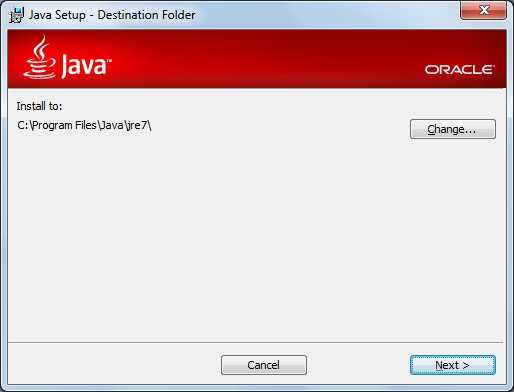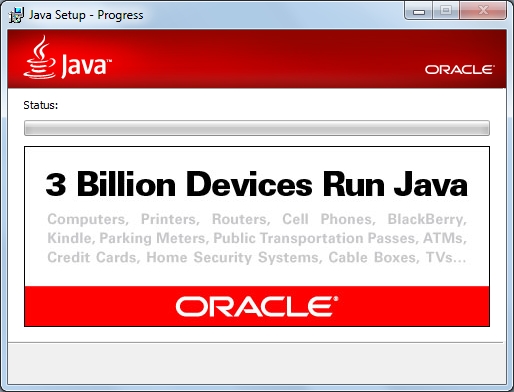Язык программирования Java стремительно набирает популярность, благодаря своей простоте и функциональности. Многие мобильные и компьютерные приложения написаны на этом языке. Стоит заметить, что приложения для Андройд устройств написанные именно на Джава.
Скачать Java можно на официальном сайте совершенно бесплатно. Однако может возникнуть вопрос с версией программы. Прежде всего предстоит выбирать между 32-битной и 64-битной версией. Если компьютер позволяет, то конечно лучше остановиться на 64, у нее не такие строгие ограничения по использованию памяти.
Затем стоит определиться – установить Java Development Kit (JDK) или Java Runtime Environment (JRE). Все предельно просто и понятно, если перевести аббревиатуру. JDK – это комплект разработчика. Он используется для создания программ на этом языке.
JRE позволяет только запускать приложения. Кстати, он входит в комплект JDK.
Установка пакета
Установка ничем не отличается от других приложений. Для примера возьмем инсталляцию пакета JDK.
КАК ИГРАТЬ НА POJAVLAUNCHER? КАК НАСТРОИТЬ POJAVLAUNCHER? КАК ПОСТАВИТЬ МОДЫ? JAVA на ТЕЛЕФОНЕ
- Необходимо запустить скачанный файл, и в приветственном окне нажать Next
![Запуск установки]()
- Затем предлагается выбрать компоненты и путь установки. Компоненты трогать не стоит, а вот путь можно изменить.
![Выбор компонентов]()
- Чтобы изменить директорию достаточно нажать на кнопку Change. Затем изменить путь установки и кликнуть OK.
![Изменяем пути]()
- После смены пути, нажимаем NEXT и еще раз кнопку продолжения.
![Продолжение инсталляции]()
- Запуститься процесс инсталляции. Нам любезно сообщат, что этот язык используют 3 биллиона устройств.
![Процесс установки]()
- Через несколько минут появится окно, оповещающее о завершении установки.
![Установка завершена]()
Настройки переменных окружений
К сожалению, инсталлятор не вносит всех необходимых настроек, поэтому переменное окружение необходимо настраивать вручную.
В первую очередь нужно будет обозначить переменную java_home, которая содержит путь к папке, где установлена Java. Эту переменную используют многие программы, чтобы посмотреть расположение Java.
Софт для восстановления удаленных данных
Затем нужно в переменную path прописать расположение %JAVA_HOME%bin. Ее использует операционная система, чтобы увидеть список папок, где можно найти исполняемый файл. Также она используется для запуска Java из консоли.

Для начала нужно перейти в свойства компьютера. Сделать это можно любым удобным способом, например вызвать контекстное меню Моего компьютера и нажать Свойства, либо нажать сочетание Win+Pause.
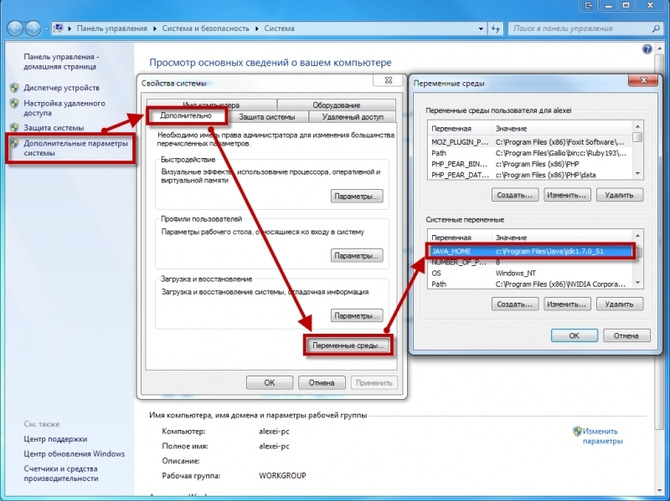
Теперь открываем Дополнительные параметры системы, и в следующем окне переходим на закладку Дополнительно. Тут переходим в Переменные среды (кнопка снизу).
Если в системных переменных уже занесена Java_home, то нужно ее отредактировать. Если ее нет, то создаем новую. Тут нам нужно будет задать путь к установленной Java. К примеру c:Program FilesJavajdk или любой другой, куда производилась установка.

Теперь нужно внести изменения в переменную Path. Тут указываем путь к папке, где находится исполняемые файлы, к примеру %JAVA_HOME%bin.
Теперь закрываем все окна нажатием ОК, сохраняя изменения.
Стоит заметить, что для JDK в установочной папке указываются цифры – версия пакета. Поэтому каждый раз при обновлении, необходимо изменять директорию в JAVA_HOME, иначе программа просто не запуститься.
Удаляем лишние файлы
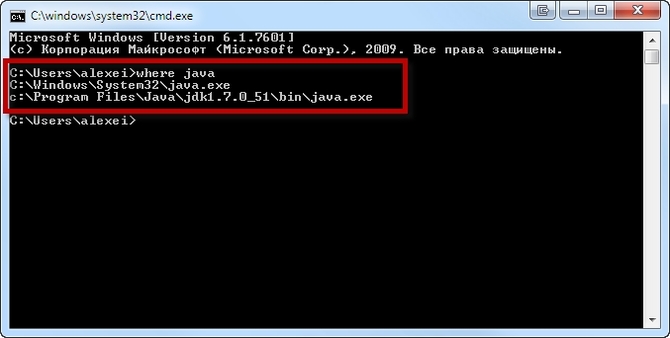
Теперь осталось почистить систему от ненужных файлов. Для этого запускаем командную строку (cmd). Затем используем команду where java. В консоли должен отобразиться путь установки Java. Если директория не обнаружена – значит неправильно заполнена переменная path.
Однако бывает, что система находит несколько исполняемых файлов.
Это связано с тем, что установщик пытается некорректно настроить переменные среды. Т.е. пытается установить их в папку system32.
Это плохо, т.к. системная директория при этом засоряется и можно ожидать некорректной работы программы. В этом случае идем по указанному в консоли пути и удаляем все файлы: java.exe, javaws.exe и javaw.exe. Если некоторые из этих файлов не обнаружены, то удаляем только те, которые расположены в папке.
Как пользоваться торрентом? — как качать с торрента
На этом установку можно считать законченной. Осталось запустить и проверить корректность работы программы.
Источник: composs.ru
Как правильно установить Java на систему Windows 7

Владельцы ПК с Windows XP, 7, 8 и 10 имеют возможность пользоваться всем функционалом программного обеспечения Java версии 7 и 8.
Устанавливается Java в два этапа:
- Скачать и установить;
- Проверить, как прошла установка.
Для чего нужна Java?
В настоящее время без этого приложения уже нельзя представить работу в глобальной сети. Java позволяет эффективно работать смартфонам и значительному количеству программ: банковских, навигационным картам, играм и т.д. Следует устанавливать лишь актуальную версию приложения, что является гарантией безопасности устройства пользователя.
Особенности установки Java в зависимости от операционной системы

Предприятие «Oracle», которое является настоящим владельцем данного программного обеспечения, регулярно вкладывает усилия в ее улучшение. С официального сайта «Oracle» можно бесплатно скачать актуальную версию приложения для всех ОС, например, для таких популярных, как Windows xp и 7.
На их станице доступны два режима загрузки:
- интерактивный;
- автономный.

До начала установки требуется выполнить настройку ОС, иначе брандмауеры Windows xp и 7 и антивирусные утилиты помешают установить Java. Их защиту временно требуется приостановить. Завершив установку можно сразу включить их вновь для обеспечения активной защиты компьютера.
Инсталляция «Джава» в интерактивном режиме предусматривает запуск исполняемого файла «IFTW» непосредственно из глобальной сети. Таким образом, пользователю необходимо не отключать компьютер от интернета до полного завершения процесса. В случае автономного режима загрузки сначала скачивается «exe» файл и потом можно его проверить даже не подключаясь к сети. Далее настройка «Джавы» в среде Windows xp и 7 идет в автоматическом режиме, а также это касается и процессов обновления утилиты.
С целью инсталляции на Windows xp и 7 необходимо выполнить следующие требования:
- Для установки требуется обязательно иметь права администратора Windows xp и 7 на ПК;
- Требуется использовать актуальные версии браузеров.
Java устанавливается для 32 и 64 битных ОС и браузеров. К примеру, XP Home обладает лишь 32 bit. Рекомендуется подбирать такую версию ПО, чтобы она соответствовала ОС и браузеру.
Важное отступление: Так как сегодня уже нет техподдержки от Майкрософт Windows XP, то последняя 8-ая Java будет функционировать в этой ОС некорректно.
Как узнать битность?
Для этого в браузере необходимо открыть вкладку «Помощь» либо «О программе», где будет показано количество бит. Если это не указывается, то значит можно сделать вывод, что браузер является 32-битным.
Рекомендуется применять браузер 64 bit на мощных компьютерах со значительным объемом ОЗУ больше 4 Gb. Это позволит браузеру использовать в два раза больше ОЗУ, т.е. все приложения смогут функционировать быстрее.
Выполнение проверки
Закончив процесс инсталляции, при любом варианте режимов загрузки, необходимо выполнить перезапуск браузера. Т.к. это нужно для подключения модуля Джавы со стороны «Oracle». Рекомендуется устанавливать только актуальные версии программы для максимальной безопасности.
Возникновение проблем с установкой или работой Java
Необходимо посетить официальный ресурс «Oracle», то есть сайт «http://www.java.com/ru/download/help/». Здесь бесплатно доступно и постоянно обновляются сведения о методах устранения неполадок при установке и работе утилиты. Например, у владельцев компьютеров с Windows XP, а их огромное количество, проявляются проблемы повреждения файлов. Корпорация «Майкрософт» устранила эту неприятность разработав особое приложение «Microsoft Fix it» (работает в XP и 7). Бесплатно установить ее можно с ресурса «Майкрософт».
Процедура установки Java
Процесс включает в себя следующие этапы:
- Отключить брандмауэр и антивирусную утилиту;
- Открыть веб-сайт для скачивания, например, по адресу «www.java.com/ru/download/manual.jsp»;
- Нажать на «Windows Online»;
- В отобразившемся меню «File Download» нажать на «выполнить»;
- Кликнуть на клавишу «Run»;
- Далее кликнуть на «Install»;
- Потом последует простая последовательность окно, в которых требуется подтвердить стадии процесса инсталляции и в завершающем меню надо кликнуть «Close»;
- Готово! Процесс бесплатной установки закончен.

Источник: windowstune.ru
Как установить Java
wikiHow работает по принципу вики, а это значит, что многие наши статьи написаны несколькими авторами. При создании этой статьи над ее редактированием и улучшением работали, в том числе анонимно, 13 человек(а).
Количество просмотров этой статьи: 13 664.
В этой статье:
Интернет полон программ, написанных на Java. Они лежат в основе сайтов с интерактивным контентом. Для просмотра интерактивных страниц вы должны установить Java Runtime Environment (JRE). Установка JRE занимает всего несколько минут (независимо от используемой операционной системы).

Это руководство предназначено для установки Java Runtime Environment (JRE). Инструкцию по установке средств разработки (JDK) смотрите здесь. Java также отличается от JavaScript. Если вам нужно активировать JavaScript, прочитайте это руководство.

- Инсталлятор Java скачивает файлы в процессе установки. Если вам нужно установить Java на компьютере, который не подключен к сети, скачайте инсталлятор «В автономном режиме», доступный на странице «Java — Установка в автономном режиме».
- В зависимости от настроек вашего браузера, возможно, потребуется дать согласие на установку Java до начала загрузки программы.
- Mac OS X 10.6 поставляется с предустановленной Java. В Mac OS X 10.7 и более поздних версиях Java не является предустановленной программой. Вам понадобится Mac OS X 10.7.3 или более поздняя версия для установки Java. Вы также должны использовать 64-х битный браузер, например, Safari или Firefox (т.е. не Chrome). [1] X Источник информации
- В Linux программа Java должна быть скачана, установлена вручную, а затем активирована. Поищите в интернете подробную инструкцию по установке Java в Linux.

- Перед установкой закройте браузер, так как он должны быть перезапущен после завершения установки.

Следуйте инструкциям по установке. Прочитайте каждое сообщение, отображаемое на экране в процессе установки. Если вы не удалите галки у соответствующих опций, Java установит дополнительное программное обеспечение (ПО), например, панели инструментов браузера. Если вы не хотите устанавливать дополнительное ПО, внимательно читайте сообщения на экране.

- Вам нужно будет разрешить установку и запуск Java (система может спросить разрешение несколько раз). Это потому, что Java может быть опасным программным обеспечением, которое может предоставлять доступ к вашему компьютеру другим пользователям (если вы не будете осторожны). Поэтому открывайте Java-апплеты исключительно на знакомых и проверенных сайтах. [2] X Источник информации
Источник: ru.wikihow.com